La mayoría de las distribuciones modernas de GNU/Linux usan algún tipo de servicio de software que rastrea las actividades y eventos del usuario. Estos eventos pueden ser cualquier cosa, desde la apertura de un archivo de documento hasta la conversación de chat. Esto no sucede con el propósito de monitorear al usuario y vender esta información de datos de uso a terceros, sino para ayudar a los usuarios a disfrutar de una experiencia unificada y más fácil de usar en todas sus aplicaciones. Por ejemplo, si desea ubicar rápidamente ese documento que abrió el fin de semana pasado, es probable que lo encuentre fácil y rápidamente después de abrir su administrador de archivos e ir a la carpeta "Reciente".
espíritu de la época
Zeitgeist es uno de los registradores de eventos más utilizados en el mundo del software de Linux, a menudo incluso se utiliza como un sistema central de administración de registros para muchas otras aplicaciones que envían sus registros de eventos directamente al demonio zeitgeist sin almacenarlos en su propia carpeta/ubicación. El registrador de eventos almacena estos datos en /.local/share/zeitgeist. Se sabe que Zeitgeist funciona con numerosas herramientas de software, y puedo mencionar de forma indicativa que envía y recibe metadatos a Unity Dash, Docky, gEdit, Totem, Rhythmbox, Midori, etc.
Para poder configurar las opciones de Zeitgeist, deberá instalar el paquete llamado "actividad-log-manager". En Ubuntu, abra una terminal e ingrese el siguiente comando:"sudo apt-get install activity-log-manager". Luego inicie la utilidad y se le proporcionará un conjunto de opciones que se refieren a la operación de Zeitgeist.
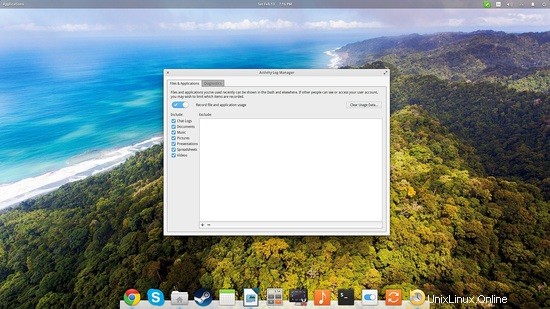
Por ejemplo, si desea deshabilitar el demonio, simplemente haga clic en el interruptor que se encuentra en la parte superior izquierda. Si desea excluir una categoría en particular, como registros de chat o historial de reproducción de música, puede hacerlo desmarcando la casilla correspondiente en el lado izquierdo de la aplicación. Si desea excluir una determinada carpeta del seguimiento de Zeitgeist, haga clic en el icono "más" en la parte inferior y navegue hasta la carpeta a través de la ventana del administrador de archivos. También puede excluir una aplicación a través de esta herramienta seleccionando "Agregar aplicación" en lugar de "Agregar carpeta"

Si desea borrar por completo los registros del historial guardados por Zeitgeist, haga clic en el botón titulado "Borrar datos de uso..." y seleccione el período de tiempo que desea borrar y luego presione "Aceptar" y listo.

Rastreador de GNOME
GNOME Tracker es el "rastreador" predeterminado del popular entorno de escritorio que indexa archivos junto con su contenido completo. Esto es especialmente útil cuando desea rastrear un archivo que sabe que contiene algo en particular, pero no puede recordar su nombre de archivo. Si está utilizando GNOME Shell, abra la herramienta de búsqueda de rastreadores e ingrese los criterios de búsqueda.
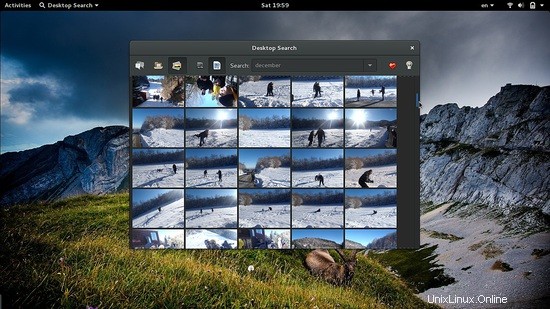
Ingresé la palabra clave "diciembre" y seleccioné la categoría de "fotos/imágenes" y también seleccioné la opción "contenido" en lugar del nombre del archivo. Esto arrojó resultados de fotografías que se tomaron en diciembre y se etiquetaron como tales. Con el rastreador, puede abrir un archivo y navegar por la carpeta que lo contiene como si estuviera usando un administrador de archivos normal.
Tracker también cuenta con una poderosa utilidad de configuración que se inicia como una herramienta individual separada (lupa con ícono de pata). En la primera pestaña, se le dará la capacidad de establecer las preferencias de indexación para Tracker e incluso permitirle indexar archivos contenidos en discos extraíbles, establecer limitaciones de uso de recursos y ajustar el umbral de tiempo de retención de datos.
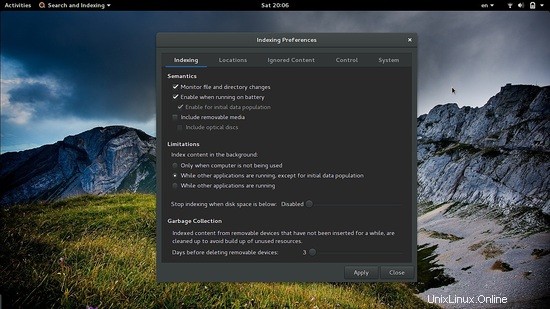
La siguiente pestaña está dedicada a la configuración de ubicación donde los usuarios pueden definir qué carpetas se monitorean. Puede agregar tantos como desee haciendo clic en el botón "más" a la derecha.
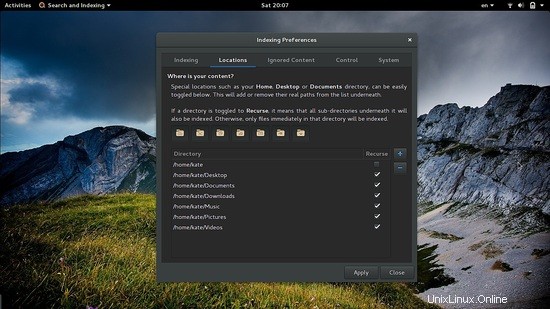
Luego puede configurar lo que Tracker debe ignorar a través de la tercera pestaña. Aquí puede agregar directorios o archivos específicos para ignorar.

Finalmente, puede eliminar todos los datos indexados y eliminar todo lo que Tracker ha almacenado desde el comienzo de su primera ejecución.
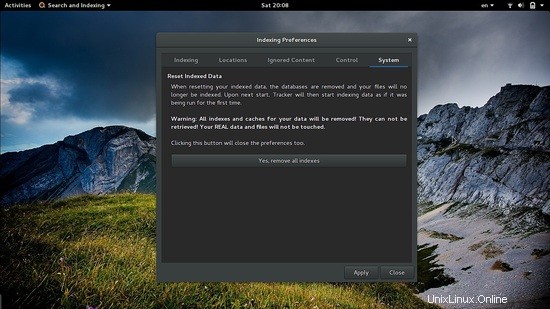
Si desea profundizar en los datos indexados del Rastreador, también puede hacerlo instalando y ejecutando el Diario de actividad de GNOME. Esta aplicación facilita la búsqueda de cosas al navegar por los datos indexados de forma cronológica. Esta aplicación presenta muchos modos de vista diferentes, lo que le ayuda a localizar lo que está buscando de una manera más adecuada según el tipo de archivo.